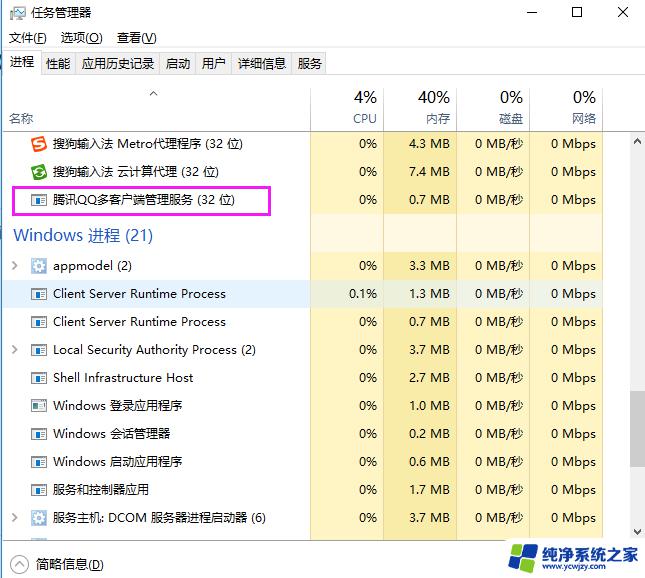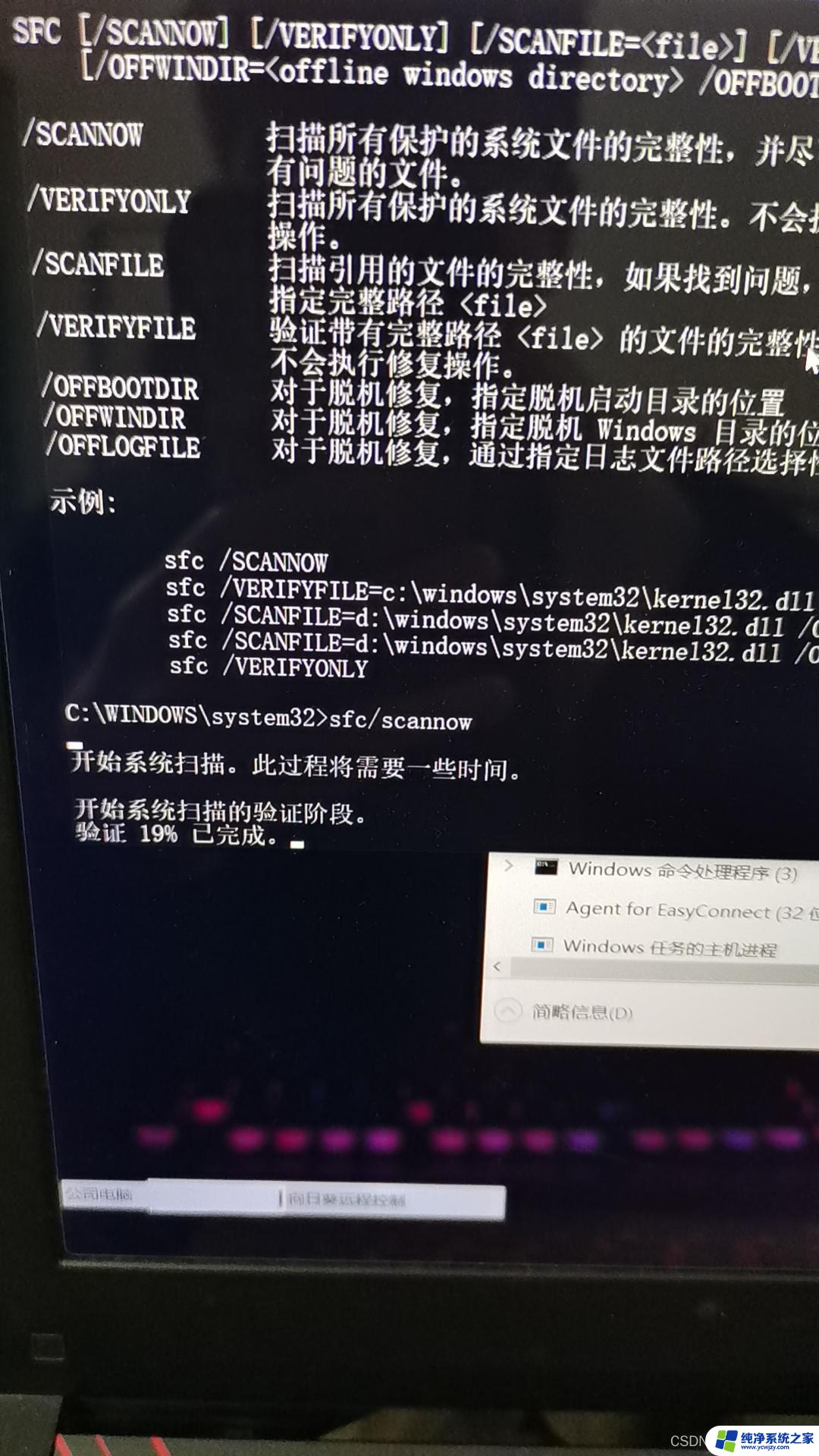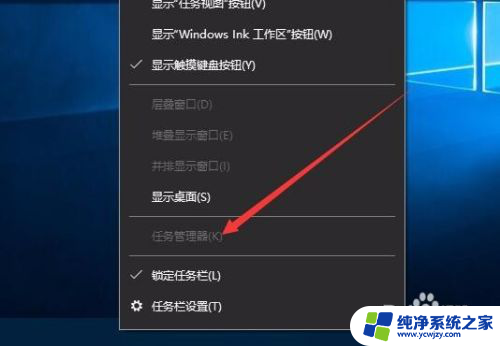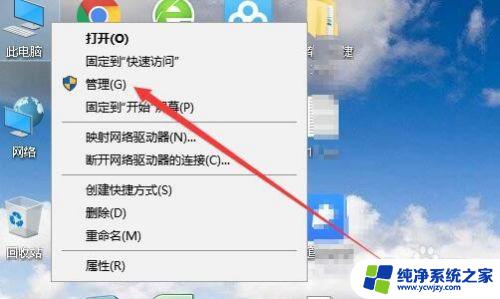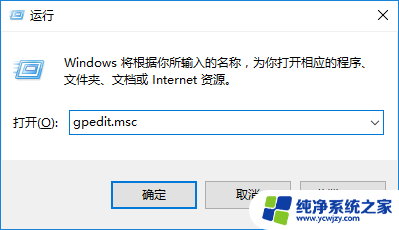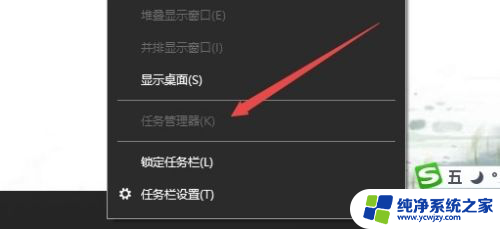电脑任务管理器结束任务黑屏 win10任务管理器结束任务后黑屏怎么办
更新时间:2023-11-11 15:05:48作者:xiaoliu
电脑任务管理器结束任务黑屏,在使用Windows 10电脑时,我们常常会遇到一种情况:在任务管理器中结束任务后,屏幕变成了一片黑暗,这让人感到困惑和不知所措,这通常是由于系统出现了某种故障或者程序运行出现异常所致。不要慌张其实我们可以采取一些简单的解决办法来应对这种情况。接下来我将为大家介绍一些有效的方法,帮助大家解决Win10任务管理器结束任务后黑屏的问题。
具体步骤:
1.黑屏后先按下组合键“Ctrl+Shift+Esc”打开任务管理器

2.点击任务管理器左上角的“文件”
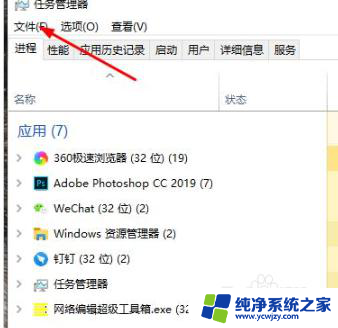
3.点击“运行新任务”
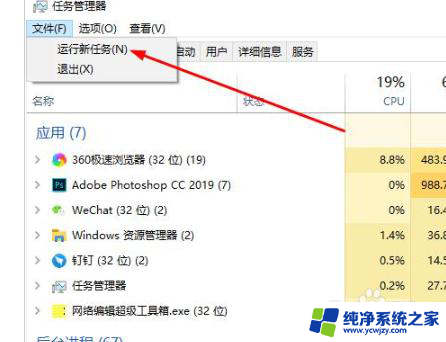
4.在对话栏中输入“explorer”
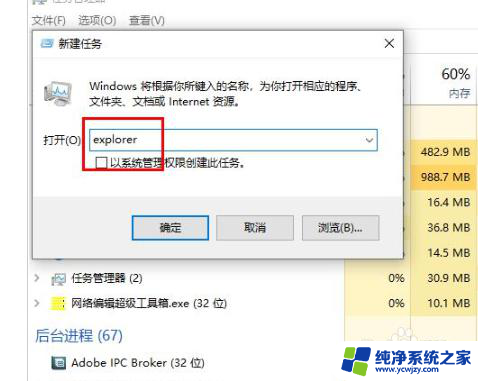
5.点击确定
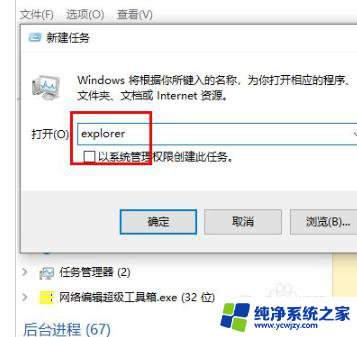
以上就是关于电脑任务管理器结束任务黑屏的全部内容,如果你遇到了相同情况,可以按照以上方法来解决。